Oanda Renko Chartとは?見方や設定方法を紹介
Renko Chart(練行足チャート)とは?
Renko Chart(練行足チャート)とは日本発のチャートでローソク足チャートのように時系列ではなく、一定価格の値動きに併せて動くポイント&フィギュアのような非時系列チャートです。ちなみに日本語の表記が「練行足チャート」となります。
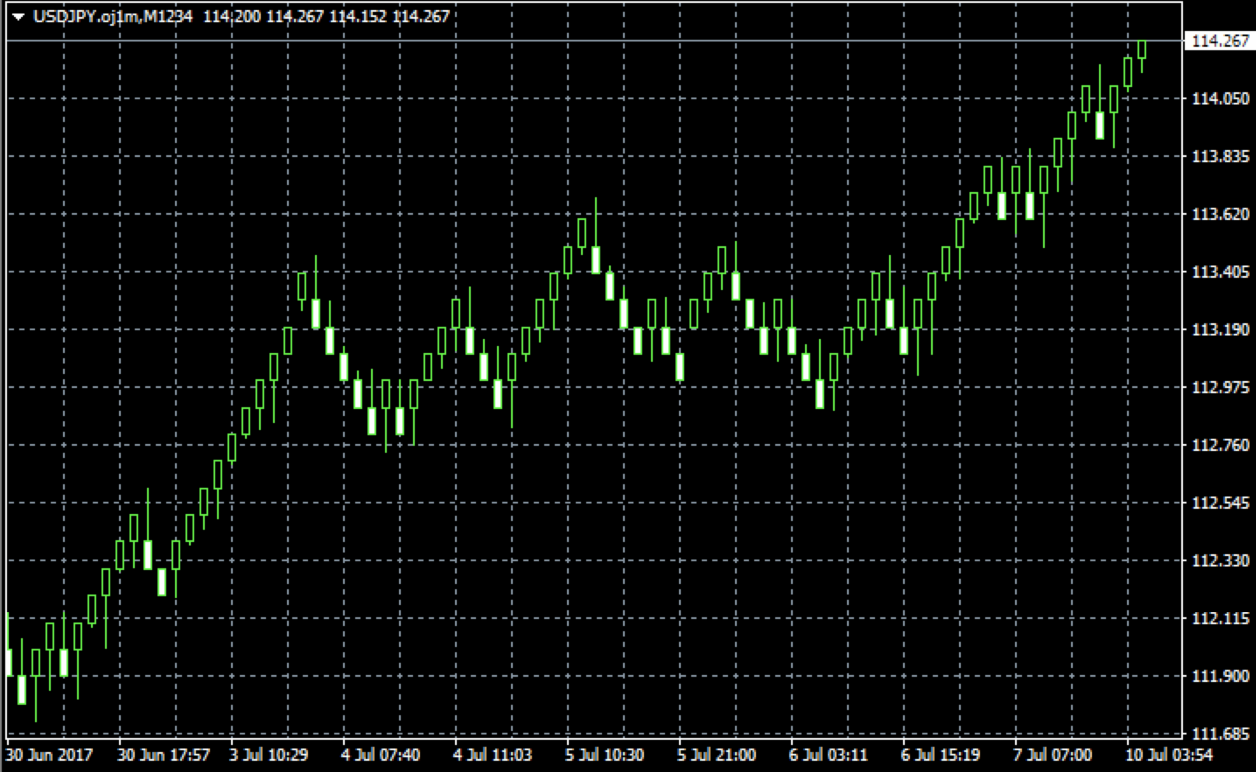
非時系列チャートであるRenko Chartでは余計なノイズを省いて価格の方向性を把握しやすいという特徴があります。 Oanda Renko Chartではその非時系列のRenko ChartをMT4(メタトレーダー4)上の時系列となるローソク足に重ねて表示することのできるインジケーターです。
時系列チャートの上に非時系列のRenko Chartを表示させることで大きな価格の方向性を把握した上で細かいローソク足の動きをチェックするということが可能になります。
Renko Chartの見方
Renko Chartでは最初に1つのブロックのpips数、値動きが何ブロック逆行したら方向転換とするかを設定します。
例えば、1ブロックのサイズを10pips、2ブロック逆行したら反転と設定した場合、同じ方向に10pips進んだら、同じ色で次の足に移動します。逆に反対の方向へ20pips進んだら、逆行とみなし、色を変えて次の足へ移動します。
このRenko Chartを使うと同じ色が続いている場合はトレンドの発生と考えられ、色が入れ替わることが多い場合は方向感の薄い相場と一目で判断できるようになります。
そのRenko Chartを時系列チャートであるローソク足の上に表示させると次のようになります。

Oanda Renko Chartの設定
Oanda Renko Chartの設定画面は次のようになります。

パラメーターの設定項目は次のようになります。
Renko block size(in pips):1ブロックのpips数を指定します。
Symbol pip size(0 for default):FX取引の場合は0を選択します。
Colour for up block:上昇ブロックの色を選択します。
Colour for down block:下降ブロックの色を選択します。
Draw blocks as continuous:ローソク足チャート上でRenko Chartを連続して表示させるかどうかを選択します。Yesを選択すると、値動きのない部分のにもブロックを表示するのに対し、Noを選択すると値動きのあった時間のみのRenko足のみが表示されます。
Target lines for next block:次のブロックに移るレベルを表示するラインの種類を選択します。
Draw on top of chart:Yesを選択するとRenko Chartをローソク足のバーの上に表示させ、重なる部分のローソク足のチャートの色が反転します。
Alerts on new blocks:新しいブロックができた時にアラートを出す場合にはYesを選択します。
Round the starting price:開始価格を四捨五入するかどうかを選択します。Yesを選択すると例えば、10Pipsでブロックサイズを設定していた場合、開始の価格を10Pips刻みの数値に四捨五入されます。
Reversal factor(2=Renko, 1=range):反転するのに必要なブロック数を設定します。デフォルトでは2ブロック価格が逆行するとトレンド転換としています。
Maximum historic blocks:表示する最大ブロック数を設定します。
Build Renko data from history period:Renko Chartを作成する時に基準となる価格をどの時間軸の終値とするかを選択します。時間軸を長くするとノイズを省くことができるというメリットがある反面で、価格が大きく逆行する動きとなるような場合の動きについていけなくなる可能性があるというデメリットがあります。
Create offline Chart Period:オフラインチャートでクラシカルなRenko Chartを表示することも可能です。その際、この部分に適当な数字を入力します。ただし、MT4のチャートで表示できるチャートの時間軸の分数に設定することはできません。(1, 5, 15, 15, 30, 60, 240, 1440, 10080, 43200以外の数字を入れる)
<クラシカルなRenko Chart(通常の非時系列のRenko Chart)の表示の仕方の例>
①Create offline Chart Periodの部分に数字を入れ、OKを押す。(1234)
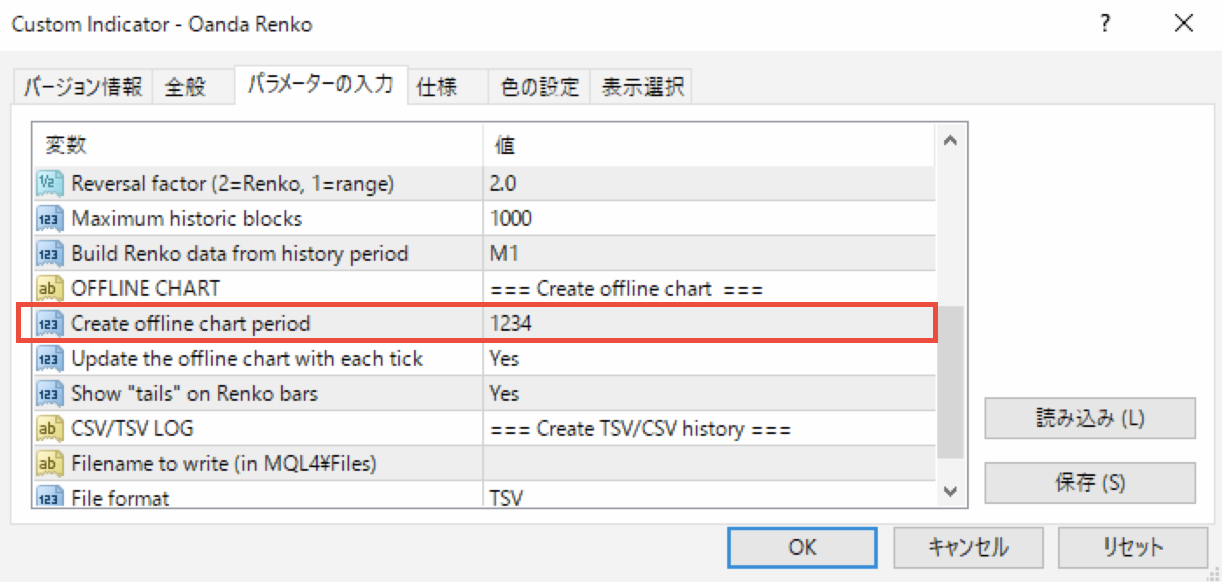
②メニューバーのオフラインチャートを選択すると表示されるオフラインチャートのリストの中から、入力した数字の含まれているものを探し、クリックする。
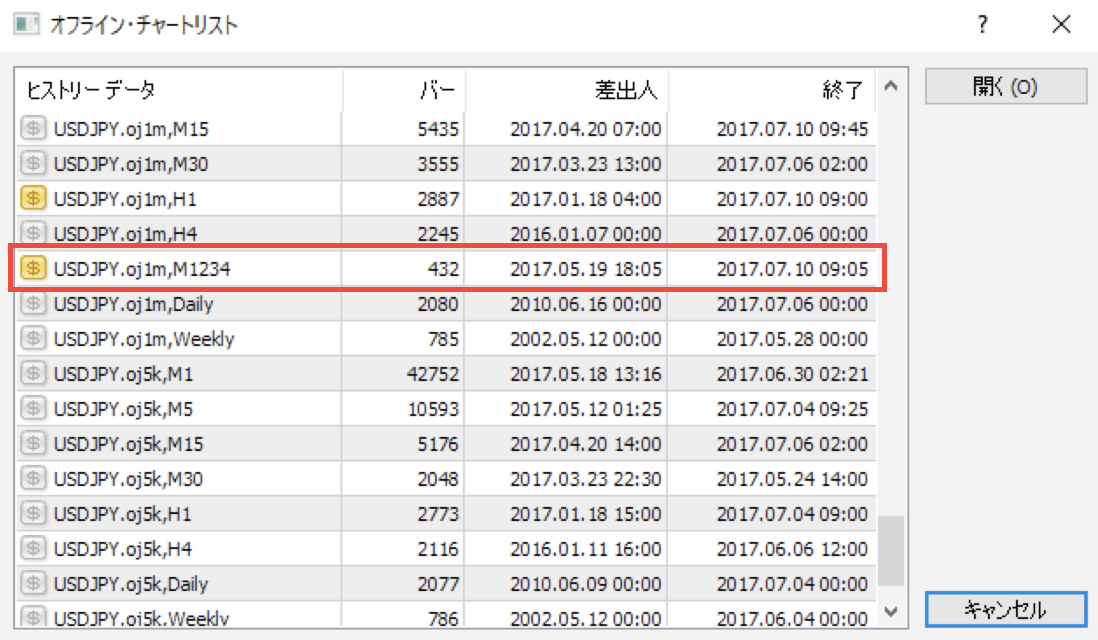
③すると、クラシカルなRenko Chartが表示されます。
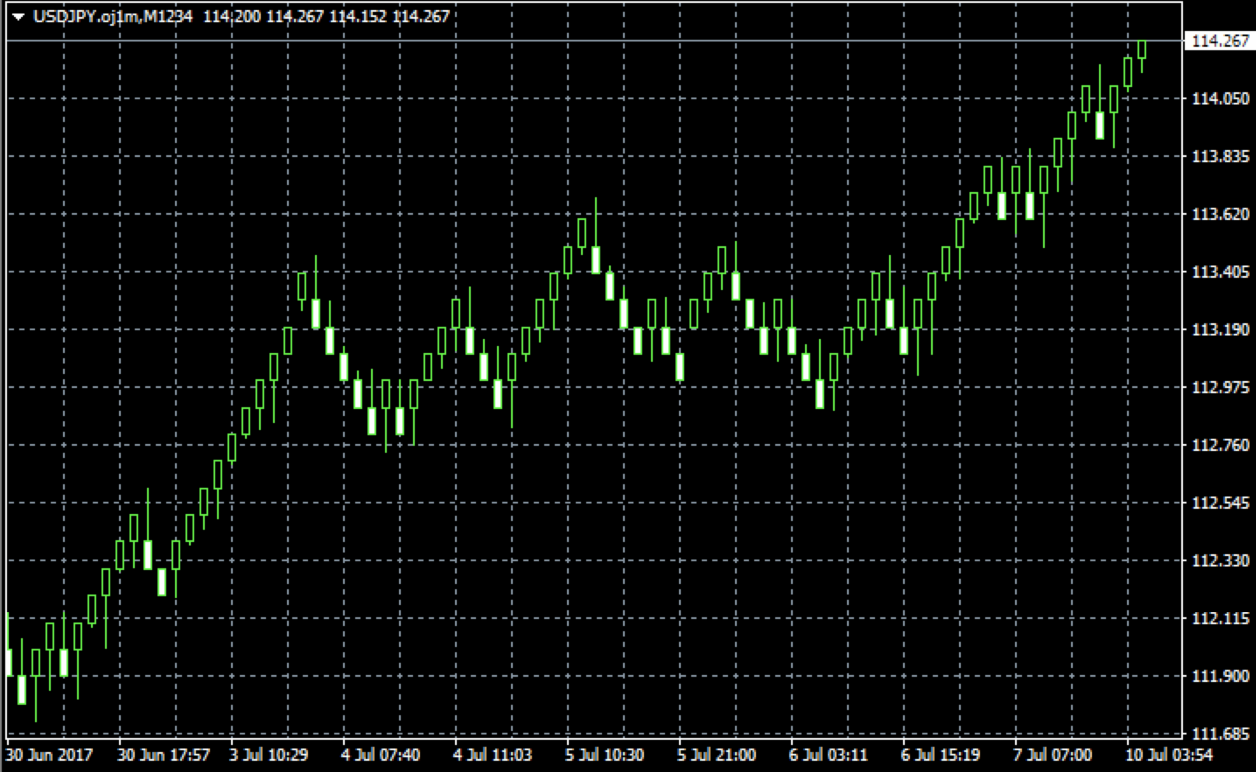
Update the offline chart with each tick:オフラインチャートでクラシカルなRenko Chartを選択した時に、価格の更新を行う場合はYesを選択します。
Show “tails” on Renko Bars:クラシカルなRenko Chartにヒゲをつけるかどうかを選択します。Yesを選択すると、表示され、Noを選択するとシンプルなRenko Chartが表示されます。
Oanda Renko Chartの使い方の紹介動画
MT4を学びたい方へオススメコンテンツ

OANDA証券ではMT4(メタトレーダー4)の基本的な使い方を、画像や動画を用いて詳しく解説します。OANDA証券が独自開発したオリジナルインジケーターや自動売買(EA)なども豊富に提供しています。OANDA証券の口座をお持ちであれば無料で使えるので、ぜひ口座開設をご検討ください。
本ホームページに掲載されている事項は、投資判断の参考となる情報の提供を目的としたものであり、投資の勧誘を目的としたものではありません。投資方針、投資タイミング等は、ご自身の責任において判断してください。本サービスの情報に基づいて行った取引のいかなる損失についても、当社は一切の責を負いかねますのでご了承ください。また、当社は、当該情報の正確性および完全性を保証または約束するものでなく、今後、予告なしに内容を変更または廃止する場合があります。なお、当該情報の欠落・誤謬等につきましてもその責を負いかねますのでご了承ください。




